やってみたのですが問題は解決しないし、色は消えるしで散々なことに。。。
IllustStudioの要望・不具合ボード
最新の障害情報やメンテナンス情報については、こちらのページでご案内しております。
from くだした さん
2014/01/05 00:01:15
|
インストール/動作環境
保存&操作ができません |
|
|
画面に「このコマンドを実行するのに十分な記憶域がありません。」 というような警告?が出てきて保存もそのほかの操作もできなくなります。 PCの方に問題があるのかもしれないのですが、 これを解決するにはどうしたらいいのでしょうか?ご回答よろしくお願いします。 --------------------------------------------------------- ■IllustStudio IllustStudio( ) IllustStudioMini( ○ ) バージョン:1.2.2 ※[ヘルプ]メニュー→[バージョン情報]で確認できます。 ■OS Windows XP( ) Windows Vista( ) Windows 7 ( ○ ) Windows 8( ) Windows 8.1( ) その他( ) --------------------------------------------------------- |
賛成数:0
反対数:0
from
スレ主
くだした
さん
2014/01/06 14:07:45
from
スレ主
くだした
さん
2014/01/06 14:11:55
あと、テキスト(T)というのも消えてしまいました;
from
CLIP
サポート担当
さん
2014/01/06 17:39:10
テキスト(T)が消えたとは、ツールパレットから表示が消えた
ということでしょうか。
その場合は、ツールパレットの[編集]リブをクリックしてください。
上記が確認できない場合は、IllustStudioを起動した状態の
スクリーンショットを撮って頂き、添付してください。
また、前回のご案内はすべて行って頂いたということでしょうか。
セキュリティソフトの除外設定、1.2.7へのアップデート等も
すべてお済みでしょうか。
すべての項目を完了できなかった場合は、どこまで行えたか等の
詳細をご記載ください。
ということでしょうか。
その場合は、ツールパレットの[編集]リブをクリックしてください。
上記が確認できない場合は、IllustStudioを起動した状態の
スクリーンショットを撮って頂き、添付してください。
また、前回のご案内はすべて行って頂いたということでしょうか。
セキュリティソフトの除外設定、1.2.7へのアップデート等も
すべてお済みでしょうか。
すべての項目を完了できなかった場合は、どこまで行えたか等の
詳細をご記載ください。
from
スレ主
くだした
さん
2014/01/06 18:26:47
>ツールパレットの[編集]リブをクリックしてください。
クリックしました。クリックした後どうすればいいですか?
クリックしました。クリックした後どうすればいいですか?
>1.2.7へのアップデート等もすべてお済みでしょうか。
『【アップデート】 IS_1xx_127.zipを解凍し、中にあるIS_127.exeをデスクトップにコピーしてダブルクリックしてください。
その後はアップデータの指示にしたがってください。』
『【アップデート】 IS_1xx_127.zipを解凍し、中にあるIS_127.exeをデスクトップにコピーしてダブルクリックしてください。
その後はアップデータの指示にしたがってください。』
とあったのでダブルクリックをするまではおこなったのですがそれ以降の操作がわからなかったので
そこまでで止まっています。
画像は起動した時の画面のスクショです。
前は彩色のところの下端にAというマークがありました。
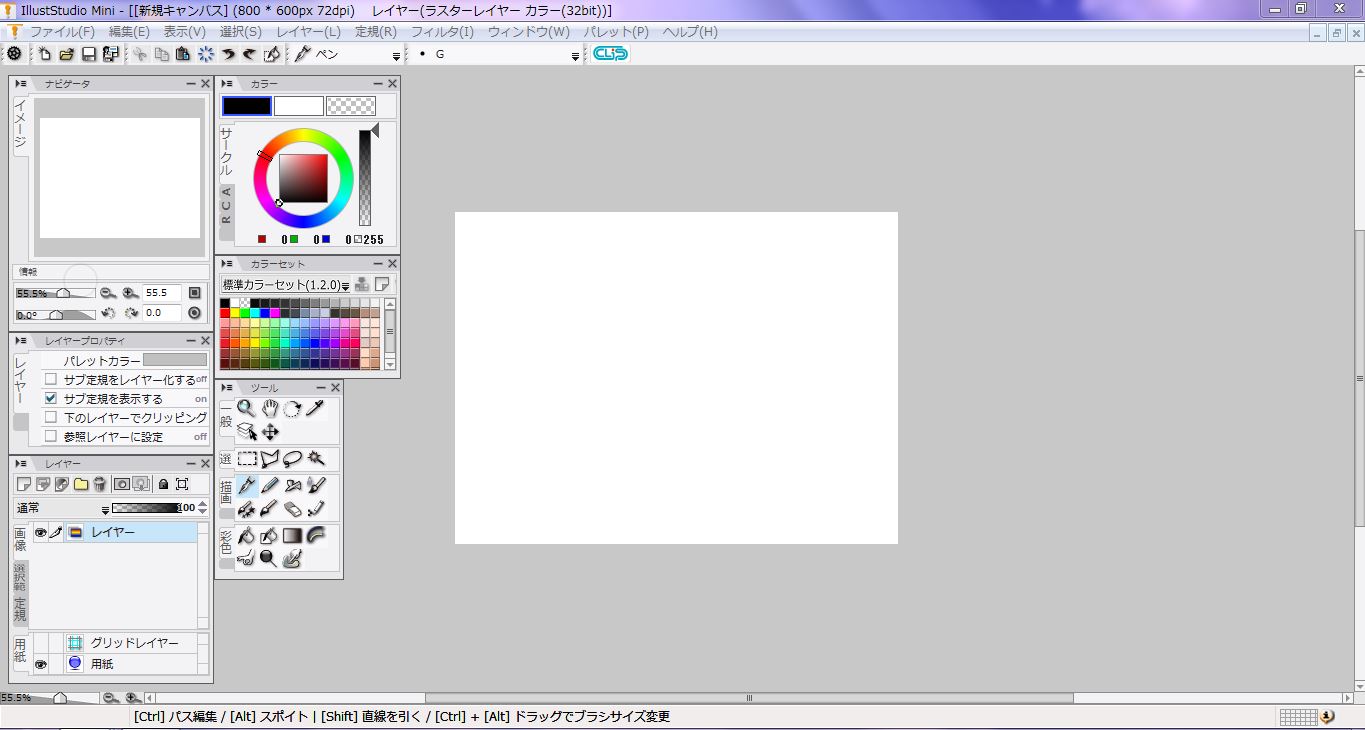
from
CLIP
サポート担当
さん
2014/01/06 19:09:36
ツールパレットをご自身で形状変形させていらっしゃいますが
[編集]リブが選択されておりません。
添付頂いた画像に赤枠をつけましたのでご確認ください。
赤枠部分が[編集]リブになります。
[彩色]リブにはテキストツールは表示されません。
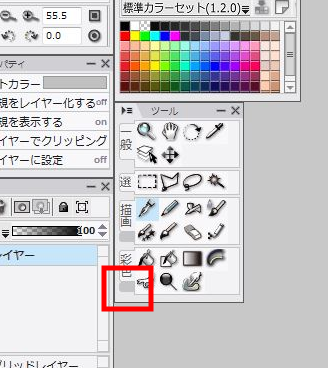
アップデートの手順はを解凍したフォルダ内の
「アップデータについて(.txt)」に記載されております。
IS_127(.exe)を起動してアップデートを行ってください。
ご案内した手順で出来ないものがあった場合は、
その旨ご記載ください。
2014/01/05 12:40:12にこちらからご返信した内容で
他に行っていない操作がありましたらその詳細をご記載ください。
[編集]リブが選択されておりません。
添付頂いた画像に赤枠をつけましたのでご確認ください。
赤枠部分が[編集]リブになります。
[彩色]リブにはテキストツールは表示されません。
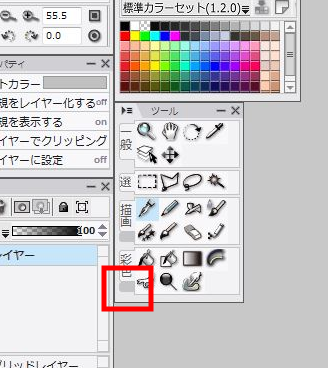
アップデートの手順はを解凍したフォルダ内の
「アップデータについて(.txt)」に記載されております。
IS_127(.exe)を起動してアップデートを行ってください。
ご案内した手順で出来ないものがあった場合は、
その旨ご記載ください。
2014/01/05 12:40:12にこちらからご返信した内容で
他に行っていない操作がありましたらその詳細をご記載ください。
from
スレ主
くだした
さん
2014/01/06 21:13:26
テキストできました!ありがとうございました!
from
スレ主
くだした
さん
2014/01/06 21:21:01
堂々巡りになりそうなので。。。
ここまで丁寧に回答していただきありがとうございました。
後は自分で何とかします。
2019年11月28日に本サービスの投稿受付は終了いたしました。「CLIP STUDIO SUPPORT」をご利用ください。








お手数ですが、下記の手順にてIllustStudioが正常に動作するかどうか
ご確認下さい。
※下記にご案内する作業を行って頂きますとシリアルナンバーの再入力と
インストールディスクの認証が必要になります。
お手元にシリアルナンバーとIllustStudioのインストールディスクを
ご用意頂き、作業を行って頂けますようお願いいたします。
以下にご案内する2つのフォルダをバックアップを兼ねてデスクトップに
移動して頂いた上で初期化起動をお試し下さい。
・[IllustStudio Ver1 設定]フォルダの場所について
C:\ユーザー\(お客様のユーザー名)\Documents\IllustStudio Ver1 設定
・[Preference]フォルダの場所について
C:\ユーザー\(お客様のユーザー名)\AppData\Roaming\CELSYS\IllustStudio\IllustStudio\1.0
※[AppData]フォルダが表示されない場合は、[コントロールパネル]→[デスク
トップのカスタマイズ]→[フォルダオプション]を開き、[表示]タブの[詳細
設定]一覧の[ファイルとフォルダーの表示]→[隠しファイル、隠しフォルダー、
および隠しドライブを表示する]ラジオボタンを有効にしてから、[適用]ボタン
をクリックします。
■IllustStudioの初期化起動の方法
1.[Shift]キーを押しながら、デスクトップ上のIllustStudio 1.0の
ショートカットまたはアプリケーション本体をダブルクリックします。
2.「初期設定をクリアして起動しますか?」が表示されるので、[はい]
ボタンをクリックします。
3.[初期化起動]画面が表示されますので、[すべて選択]ボタンをクリックし、
すべてのチェックボックスが有効になっているのを確認し、[OK]ボタンを
クリックします。
4.IllustStudio 1.0が起動します。
今回デスクトップに移動を行ったフォルダを再度読み込む場合は、それぞれ
のフォルダを元の階層に上書きコピーを行って下さい。
なお、[Preference]フォルダや[IllustStudio Ver1 設定]フォルダに問題が
あり、今回の現象が発生している場合は、元に戻すことで再度問題が発生する
可能性があります。
その場合は、元の設定に戻すことはできませんので、改めてカスタマイズして下さい。
上記手順で改善がない場合は、ご使用のタブレットドライバを最新版に
アップデートして下さい。
以前のドライバをアンインストールの上、新しいドライバをインストールして
頂けますようお願いいたします。
ワコム社様のタブレットをご使用の場合は、下記のページからご確認を
お願いいたします。
■ワコム社 ドライバ ダウンロードページ
また、セキュリティソフトをご使用の場合は、以下の3つのフォルダを除外設定
にして頂けますようお願いいたします。
セキュリティソフトの設定方法は、ご使用のセキュリティソフトウェアメーカー様へ
ご確認をお願いいたします。
C:\Program Files\CELSYS
C:\ユーザー\(お客様のユーザー名)\Documents\IllustStudio Ver1 設定
C:\ユーザー\(お客様のユーザー名)\AppData\Roaming\CELSYS
また現在、IllustStudioの最新版バージョンは1.2.7になります。
旧バージョンをご使用の場合は、下記ページより最新版をダウンロードし、
適用して頂けますようお願いいたします。
■IllustStudio アップデータ ダウンロードページ
以上、お手数ではございますが、ご確認頂けますようお願いいたします。